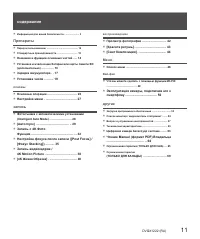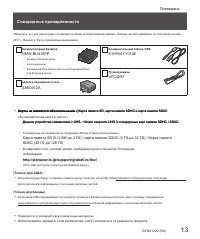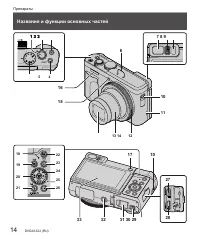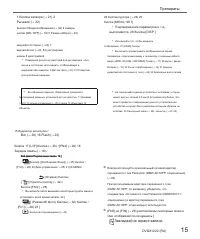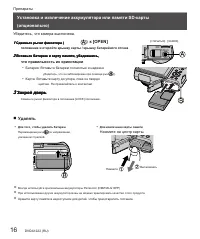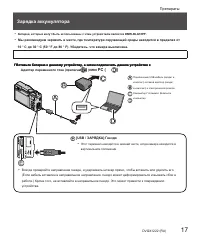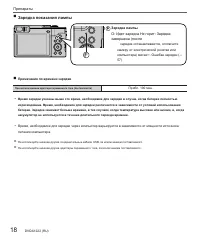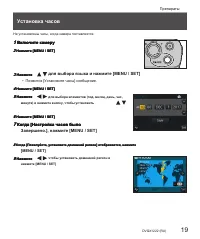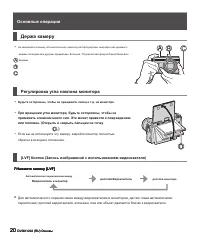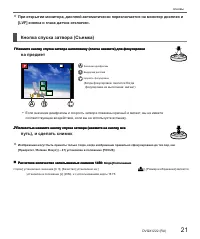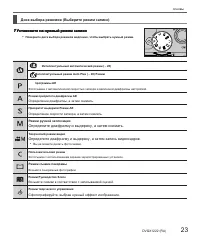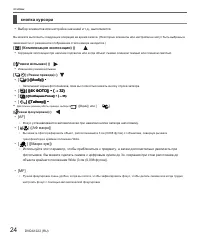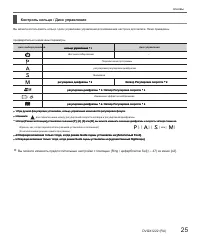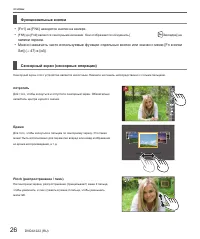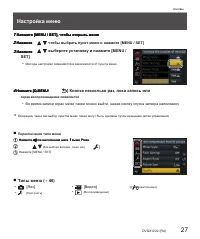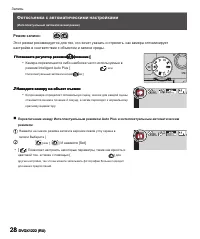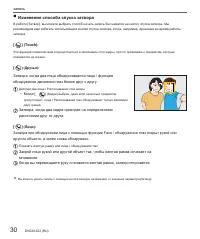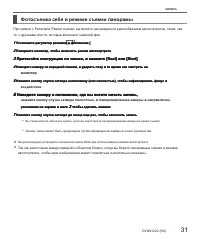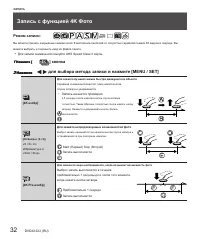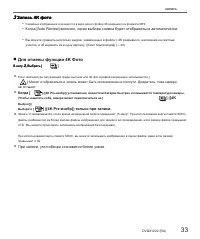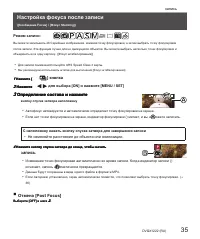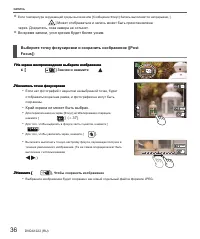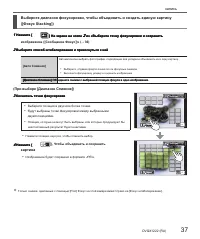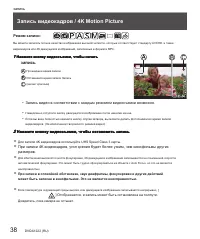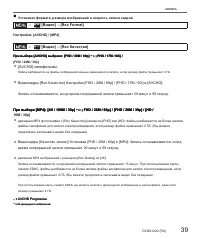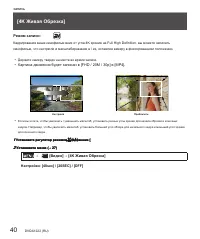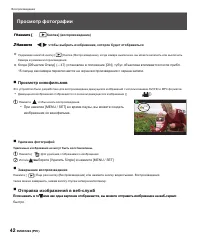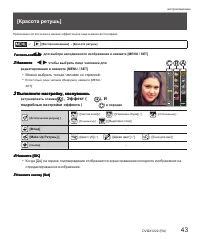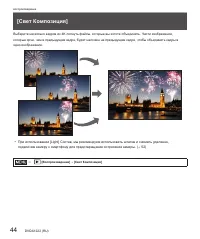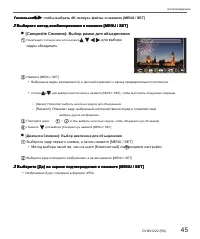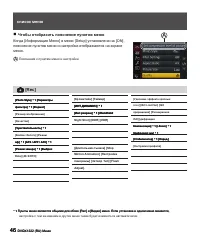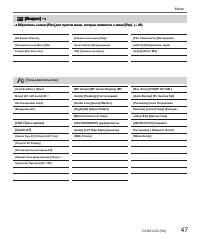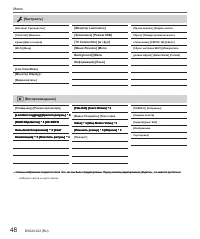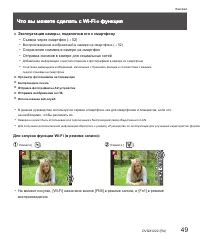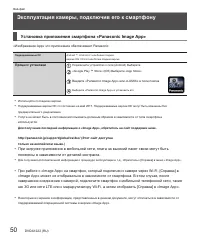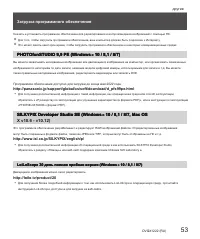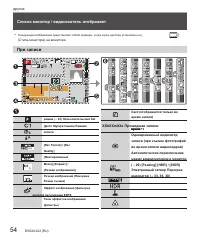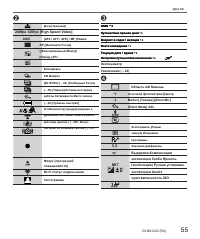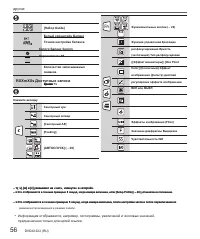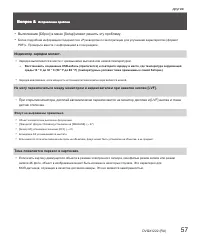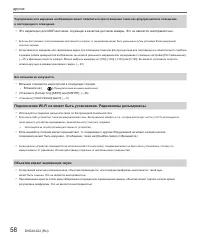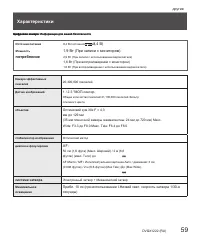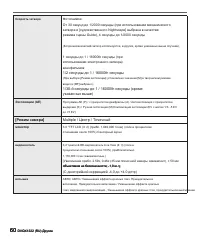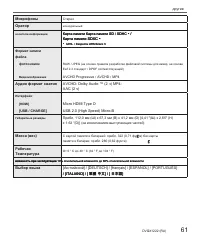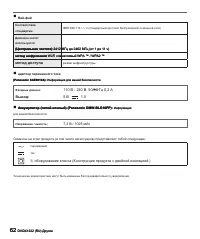Фотоаппараты Panasonic DC-TZ90 Lumix - инструкция пользователя по применению, эксплуатации и установке на русском языке. Мы надеемся, она поможет вам решить возникшие у вас вопросы при эксплуатации техники.
Если остались вопросы, задайте их в комментариях после инструкции.
"Загружаем инструкцию", означает, что нужно подождать пока файл загрузится и можно будет его читать онлайн. Некоторые инструкции очень большие и время их появления зависит от вашей скорости интернета.
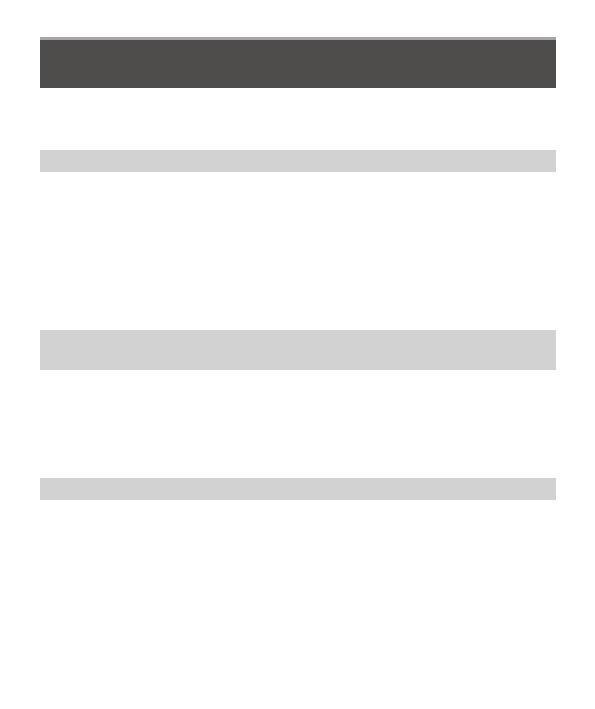
53
DVQX1222
(RU)
другие
Загрузка программного обеспечения
Скачать и установить программное обеспечение для редактирования и воспроизведения изображений с помощью ПК.
●
Для того, чтобы загрузить программное обеспечение, ваш компьютер должен быть подключен к Интернету.
●
Это может занять некоторое время, чтобы загрузить программное обеспечение в некоторых коммуникационных средах.
PPPH
HHO
O
OTTTO
O
OfffuuunnnSSSTTTU
UUD
DDIIIO
O
O 999,,,999 PPPEEE (((W
W
Wiiinnndddooow
w
wsss
®
®®
111000 /// 888,,,111 /// 888///777)))
Вы можете захватывать неподвижные изображения или двигающиеся изображения на компьютер, или организовать захваченные
изображения по категориям по дате записи, название модели цифровой камеры, используемыми для записи и т.д. Вы можете
также правильные неподвижные изображения, редактировать видеокадры или записать DVD.
Программное обеспечение доступно для загрузки до конца мая 2022 года.
http://panasonic.jp/support/global/cs/soft/download/d_pfs99pe.html
•
Для получения дополнительной информации о такой информации, как операционная среда или способ эксплуатации,
обратитесь к «Руководству по эксплуатации для улучшения характеристик (в формате PDF)», или в инструкции по эксплуатации
«PHOTOfunSTUDIO» (формат PDF).
SSSIIILLLK
KKYYYPPPIIIXXX D
DDeeevvveeelllooopppeeerrr SSStttuuudddiiiooo SSSEEE (((W
W
Wiiinnndddooow
w
wsss
®
®®
111000 /// 888,,,111 /// 888///777,,, M
M
Maaaccc O
O
OSSS
X v10.6 - v10.12)
Это программное обеспечение разрабатывает и редактирует RAW изображений файлов. Отредактированные изображения
могут быть сохранены в формате файла, такие как JPEG или TIFF, которые могут быть отображены на ПК и т.д.
http://www.isl.co.jp/SILKYPIX/english/p/
•
Для получения дополнительной информации об операционной среде и как использовать SILKYPIX Developer Studio,
обратитесь к разделу «Помощь» или веб-сайт поддержки компании Ichikawa Soft Laboratory в.
LLLoooiiiLLLoooSSScccooopppeee 333000 дддееенннььь пппооолллнннаааяяя пппррроообббнннаааяяя вввееерррсссииияяя (((W
W
Wiiinnndddooow
w
wsss
®
®®
111000 /// 888,,,111 /// 888///777)))
Движущиеся изображения можно легко редактировать.
http://loilo.tv/product/20
•
Для получения более подробной информации о том, как использовать LoiLoScope и операционную среду, прочитайте
инструкцию LoiLoScope, доступное для загрузки на веб-сайте.
Содержание
- 2 содержание; Препараты; основы; запись; воспроизведение; Меню
- 3 Перед использованием; обработка камеры; Держите камеру вдали от чрезмерной вибрации, сил, или давления.; Опуская или ударять камеру на твердую поверхность; При использовании; Магнит
- 4 Стандартные принадлежности; Аккумуляторная батарея; КККааарррттты
- 7 ССдддвввиииннньььтттеее ррры; ВВссстттааавввьььтттеее бббааатттааарррееею; что правильность их ориентации; Батарея: Вставьте батарею полностью и надежно; ЗЗЗааакккррроооййй дддвввееерррььь; Для того, чтобы удалить батарею; Нажмите на центр карты.
- 8 Зарядка аккумулятора
- 9 Зарядка показания лампы; Зарядка лампы; зарядка останавливается, отключите; Примечания по времени зарядки
- 11 Основные операции; Держа камеру; Регулировка угла наклона монитора; ННаааж; Видоискатель и монитор
- 12 на предмет
- 13 Увеличение объекта; Вы можете увеличивать без ухудшения качества изображения.; Маааккксссииим
- 14 Диск выбора режимов (Выберите режим записи); УУУссстттааанннооовввииитттеее нннааа нннуууж; Определение скорости затвора, а затем снимать.; Режим ручной экспозиции; Определите диафрагму и выдержку, а затем снимать.; Определите диафрагму и выдержку, а затем запись видеокадров.; Режим съемки панорамы; Возьмите снимки в соответствии с записываемой сценой.; Сфотографируйте, выбрав нужный эффект изображения.
- 15 кнопка курсора; ФО
- 17 Функциональные кнопки; потрогать
- 18 Настройка меню; экран воспроизведения появляется
- 19 Фотосъемка с автоматическими настройками; жжииим; ННааавввееедддииитттеее кккааам; ] Позволяет настроить некоторые параметры, такие как яркость и
- 21 Изменение способа спуска затвора; Показать желтую рамку для лица / обнаружения глаз
- 23 Запись с функцией 4K Фото; Для записи снимков используйте UHS Speed Class 3 карты.; Для захвата лучший снимок быстро движущегося объекта; Для захвата непредсказуемых возможностей фото
- 24 ЗЗЗааапппииисссььь 444K; ВВВ нннооогггууу; При записи, угол обзора становится более узким.
- 25 Выбор снимков из 4К файла разрывного и сохранение; ВВы; В случае записи с помощью [; ВВВзззррры; выбор
- 26 Настройка фокуса после записи; С наполовину нажать кнопку спуска затвора для завершения записи; Данные будут сохранены в виде одного файла в формате MP4.
- 27 ] Может отображаться и запись может быть приостановлена; Во время записи, угол зрения будет более узким.
- 28 ДДиииааапппааазззоооннн С; Выберите позиции в двух или более точках.; картина
- 29 Запись видеокадров / 4K Motion Picture; Для записи 4K видеокадров используйте UHS Speed Class 3 карты.; ] Отображается, и запись может быть остановлена на полпути.
- 30 AAAVVVC
- 31 Держите камеру твердо на месте во время записи.; УУУссстттааанннооовввииитттеее м
- 32 Изменение положения и размера рамки обрезки; ННааажжжм; Угол зрения сужается.
- 33 Просмотр фотографии; чтобы выбрать изображение, которое будет отображаться; Просмотр кинофильмов; Удаление фотографий; Удаленные изображения не могут быть восстановлены.; Завершение воспроизведения; Отправка изображений в веб-служб
- 34 чтобы выбрать лицо человека для; ретушировать элемент (; подробные настройки эффекта (
- 36 иииссспппоооллльььзззоооввваааннниииеее; для выбора; кадры объединить
- 37 список меню; Чтобы отобразить пояснение пунктов меню
- 40 Эксплуатация камеры, подключив его к смартфону; Воспроизведение изображений в камере на смартфоне (→ 52); Просмотр фотоснимков на телевизоре; Отправка изображений на ПК; Использование веб-служб
- 41 Установка приложения смартфона «Panasonic Image App»; «Изображение App» это приложение обеспечивает Panasonic.; Процесс установки; Введите «Panasonic Image App» или «LUMIX» в поле поиска; понесены в зависимости от деталей контракта.
- 42 Подключение к смартфону; • Когда на камере появится экран подтверждения подключения; ммооом
- 43 Некоторые параметры не доступны.; Воспроизведение изображений в камере на смартфоне
- 44 другие; Загрузка программного обеспечения; Wiiinnndddooow
- 45 Список монитор / видоискатель отображает; дисплей регулировки EXPS; XXhXXmXXs Прошедшее записи; ввврррееем; При записи
- 46 ииим; ТТТееекккууущ
- 47 RXXmXXs Доступные записи
- 48 ВВооопппррроооссс &; ИИссспппрррааавввлллеееннниииеее пппррроооббблллееем; Индикатор зарядки мигает.; Фокус не выровнены правильно.; Тема появляется перекос в картинках.
- 49 Без вспышки не излучается.; Объектив издает щелкающие звуки.
- 50 Характеристики; потребление; система затвора; Электронный затвор + Механический затвор
- 51 монитор; видоискатель
- 52 Стерео; носители информации; фотоснимок; Видеоизображение; Интерфейс; Габаритные размеры
- 53 метод доступа